苹果6导入音乐的方法 苹果6要导入音乐怎么办
时间:2017-07-04 来源:互联网 浏览量:
今天给大家带来苹果6导入音乐的方法,苹果6要导入音乐怎么办,让您轻松解决问题。
音乐是我们当下生活中少不了的一样的东西,相信小伙伴们都会在手机上放一些自己喜欢的音乐,在休闲时刻听听音乐,放松一下。对于一直使用苹果手机的朋友而言,不用说肯定知道多种下载音乐的方法,但对于刚接触苹果手机的朋友而言,可能就有一点不知所云了。这里简单介绍一些日常在手机上下载音乐的方法。具体方法如下:
1很多小伙伴的电脑上应该都会存放一些自己非常喜爱的音乐歌曲,当有了 iPhone6 手机以后,要怎么将这些歌曲导入到手机上呢?这里以苹果的 iTunes 软件为例,它可以帮助我们管理 iPhone 上的内容,当然也包括音乐。当前 iTunes12 是最新的版本,可以前往苹果官网下载,如果下载不了可以参考这篇经验来下载:
http://jingyan.baidu.com/article/29697b912ffd39ab21de3c10.html
 2
2当电脑上准备好了 iTunes 软件以后,接下来请把 iPhone 手机与电脑连接起来,并打开 iTunes 软件。
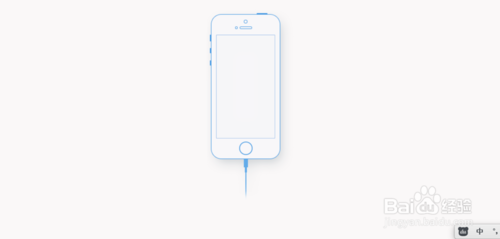 3
3当 iTunes 识别到了 iPhone6 以后,此时请点击窗口中的手机图标,如下图所示
 4
4接下来请在右窗口中找到“手动管理音乐和视频”选项,再点击“应用”按钮,如下图所示
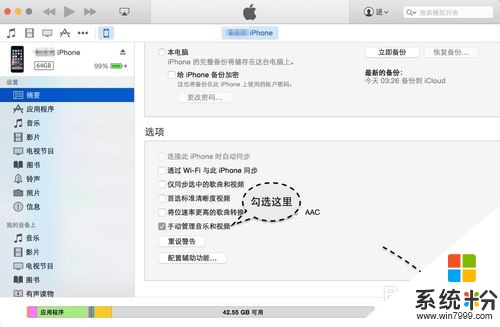 5
5随后请点击窗口左侧“我的设备”栏目下的“音乐”选项,如图所示
 6
6接下来我们在电脑上找到想要下载到 iPhone 手机上的音乐文件,选中它们,直接拖到 iTunes 窗口中的“音乐”栏目下,如下图所示
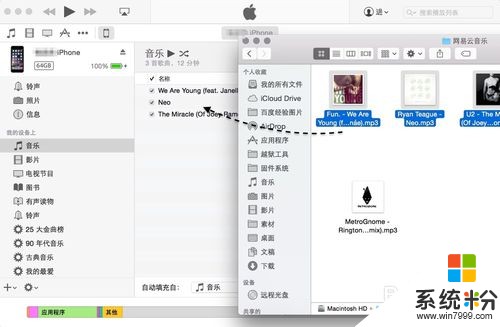 7
7随后我们在 iPhone 上打开音乐,在歌曲列表中即可看到之前从电脑上下载的音乐了。
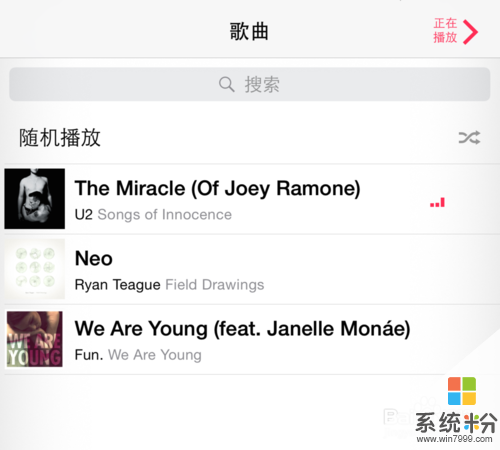 8
8以后若想要从电脑下载更多的音乐的话,可以直接连接电脑,拖音乐就可以了。如果按照上面的方法没有成功的话,请点击 iTunes 窗口右上角的“同步”按钮,让它们之间同步一下数据。如果还不行的话,拨掉 iPhone 手机,再重新连接,从头再试一次。
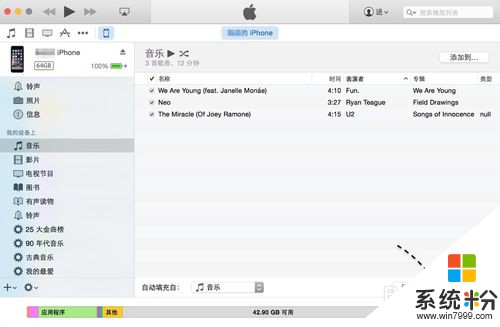
以上就是苹果6导入音乐的方法,苹果6要导入音乐怎么办教程,希望本文中能帮您解决问题。
相关教程
- ·苹果6如何不连接电脑导入电子书 苹果6不连接电脑导入电子书的方法
- ·iPad air怎么导入音乐 iPad air导入音乐的方法
- ·怎样向ipod导入音乐 向ipod导入音乐的方法
- ·怎样将音乐导入iPhone/iPad 将音乐导入iPhone/iPad的方法
- ·苹果6如何处理搜狗输入法音量过大的问题 用什么方法可以处理苹果6搜狗输入法声音过大
- ·苹果iPhone6s录音怎么导出。 苹果iPhone6s录音导出的方法。
- ·戴尔笔记本怎么设置启动项 Dell电脑如何在Bios中设置启动项
- ·xls日期格式修改 Excel表格中日期格式修改教程
- ·苹果13电源键怎么设置关机 苹果13电源键关机步骤
- ·word表格内自动换行 Word文档表格单元格自动换行设置方法
电脑软件热门教程
- 1 怎样开启Windows8专业版自动备份功能 开启Windows8专业版自动备份功能的方法
- 2 如何更改电脑右下角系统时钟显示内容 更改电脑右下角系统时钟显示内容的方法
- 3 屏幕上有键盘的虚影怎么回事 如何解决显示器字体重影问题
- 4在电脑上怎样运行手机软件?在电脑上运行手机软件的方法有哪些?
- 5手机花屏如何解决 手机花屏的解决办法
- 6让搜索栏重新回到你的开始菜单
- 7windows搜索功能怎么使用?windows怎么准确查找文件和文件夹?
- 82g内存台式机如何添加内存 2g内存台式机怎样添加内存
- 9iPhone6内存垃圾清,苹果6如何清理缓存 iPhone6内存垃圾清,苹果6清理缓存的方法
- 10电脑接上电源开不了机怎么办 电脑开不了机怎么办
